win7系統中大量預設儲存路徑都是在c盤中,但是c盤一般都是我們的系統盤,如果儲存檔案過多就會讓我們電腦運作速度變慢。我們可以依序選擇每個需要更改的儲存路徑進行更改,以下就一起來看看吧。
1、先在開始功能表中開啟個人資料夾,如圖所示。
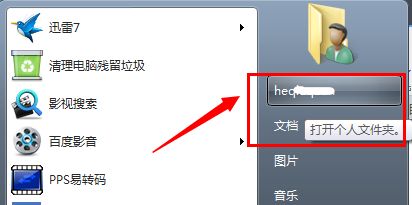
2、右鍵選擇需要更改位置的資料夾開啟“屬性”,例如“我的文件”
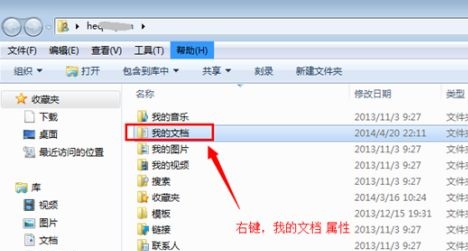
3、接著在位置中就可以看到目前位置了。
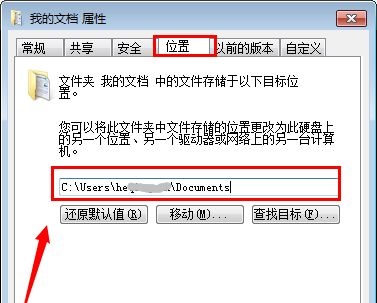
4、點擊下方“移動”,就可以把該資料夾移動到想要的位置了。
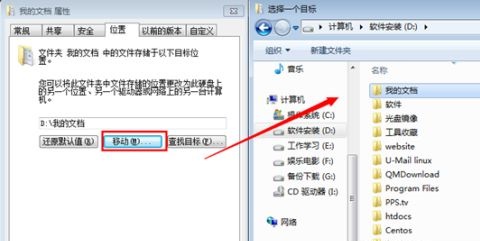
5、如果我們這裡沒有「移動」的按鈕,可以先使用「win r」開啟運行,輸入「gpedit.msc」回車確定。
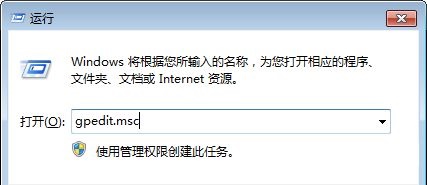
6、接著在使用者配置的管理範本中找到“桌面”,雙擊開啟右邊的圖示檔。
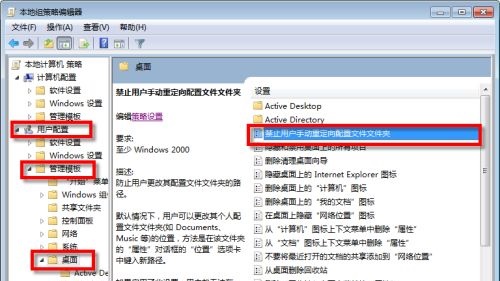
7、勾選「未配置」或「已停用」即可。
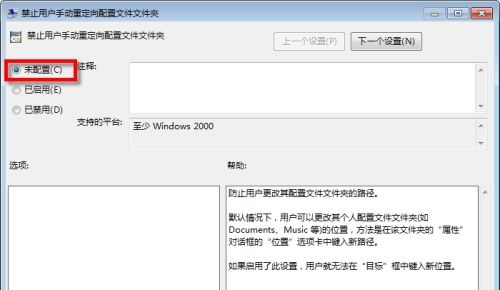
以上是win7c碟儲存路徑變更教學課程的詳細內容。更多資訊請關注PHP中文網其他相關文章!


